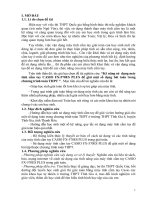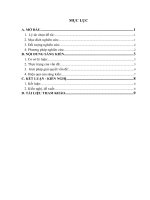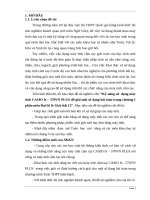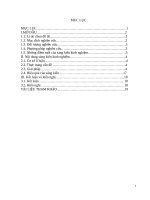Bài giảng Kỹ năng sử dụng máy tính cơ bản - Trung tâm Tin học Sao Việt
Bạn đang xem bản rút gọn của tài liệu. Xem và tải ngay bản đầy đủ của tài liệu tại đây (1.27 MB, 15 trang )
GIÁO TRÌNH KỸ NĂNG SỬ DỤNG MÁY TÍNH CƠ BẢN
Bài 01
Phần Mềm Gõ Chữ Tiếng Việt
Bài 06
TIN HỌC SAO VIỆT
Khai Thác Internet
Chuyên nghiệp – Tận tâm – Học thành nghề
Bài 02
Tùy Chỉnh Kiểu Gõ Và
Gõ Chữ Tiếng Việt
Bài 03
Luyện Tập Về Gõ Chữ Tiếng Việt
Bài 04
Làm Quen Thao Tác Trên Máy Tính
9 Cơ Sở Đào tạo
Hồ Chí Minh, Bình Dương, Đồng Nai
Hotline/Zalo
093.11.44.858
Youtube -Tiktok
Tin Học Sao Việt
Website
blogdaytinhoc.com
Bài 05
Quản Lý Lưu Trữ
Bài 07
Thư Điện Tử
TIN HỌC SAO VIỆT
Hotline: 093.11.44.858
Website: blogdaytinhoc.com
Biên soạn: Bạch Xuân Hiến
BÀI 01: PHẦN MỀM GÕ DẤU TIẾNG VIỆT
I. Kiểm Tra Phần Mềm Gõ Tiếng Việt UNIKEY
1. Kiểm tra xem có biểu tượng V hay E, nếu có thì ý nghĩa của nó là:
o Chữ V: Gõ tiếng việt có dấu
o Chữ E: Gõ không dấu
Lưu ý: Bấm vào biểu tượng để thay đổi qua lại giữa hai kiểu gõ này
TIN HỌC SAO VIỆT
Hotline: 093.11.44.858
Website: blogdaytinhoc.com
Biên soạn: Bạch Xuân Hiến
II. Khởi Động Phần Mềm Gõ Tiếng Việt UNIKEY
1. Chưa có biểu tượng chữ E hay V thì chúng ta phải khởi động lên như sau:
Nhấn tổ hợp phím Windows + S hoặc Windows → Gõ tìm kiếm “Unikey”
TIN HỌC SAO VIỆT
Hotline: 093.11.44.858
Website: blogdaytinhoc.com
Biên soạn: Bạch Xuân Hiến
BÀI 02: GÕ TIẾNG VIỆT CÓ DẤU
I. Tùy Chỉnh Phần Mềm Gõ Tiếng Việt UNIKEY
Chỉnh kiểu gõ Telex theo bảng mã Unicode (kiểu gõ phổ biến nhất)
AA = Â
DD = Đ
OW = Ơ
AW = Ă
EE = Ê
OO = Ô
UW = Ư
F = Dấu huyền (\)
S = Dấu sắc (/)
J = Dấu nặng (.)
X = Dấu ngã (~)
R = Dấu hỏi (?)
TIN HỌC SAO VIỆT
Hotline: 093.11.44.858
Website: blogdaytinhoc.com
Biên soạn: Bạch Xuân Hiến
II. Tùy Chỉnh Phần Mềm Gõ Tiếng Việt UNIKEY (tiếp theo)
Chỉnh kiểu gõ VNI theo bảng mã Unicode
A6 = Â
D9 = Đ
O7 = Ơ
A8 = Ă
E6 = Ê
O6 = Ô
U7 = Ư
1 = Dấu sắc (/)
2 = Dấu huyền (\)
3 = Dấu hỏi (?)
4 = Dấu ngã (~)
5 = Dấu nặng (.)
TIN HỌC SAO VIỆT
Hotline: 093.11.44.858
Website: blogdaytinhoc.com
Biên soạn: Bạch Xuân Hiến
BÀI 03: LUYỆN TẬP GÕ CHỮ TIẾNG VIỆT CÓ DẤU
Gõ Đoạn Văn Bản Sau Đây Vào Trình Soạn Thảo Microsoft Word
Tin học Sao Việt đã đào tạo cho hơn 15.000+ Học viên thành thạo Kỹ năng Tin Học
để đi làm. Công ty TNHH Giáo dục Tin Học Sao Việt tự hào là đơn vị hàng đầu trong
các Trung tâm tin học văn phịng tại Tp.HCM, Bình Dương, Đồng Nai, Hà Nội.
Thành thạo Excel để: quản lý giấy tờ sổ sách thu chi, quản lý bán hàng kinh doanh,
quản lý nhân sự, tiền lương, quản lý kho hàng, hàng hóa, quản lý tài chính, phân tích
dịng tiền, thẩm định giá, lãi vay, các hoạt động của cơ quan doanh nghiệp tổ chức
hay công việc cá nhân đều được dùng bằng excel
Thành thạo Word để: thiết kế, tạo ra các loại văn bản như: cơng văn, giấy tờ văn
phịng, hợp đồng, hồ sơ, giáo trình tài liệu, sơ yếu lý lịch, thư giới thiệu, file báo giá,
luận văn, bài tập lớn, đề tài, báo cáo,... và bất cứ loại văn bản nào bạn muốn.
Thành thạo PowerPoint để: tạo ra các file slide thuyết trình ấn tượng, đẹp mắt.
TIN HỌC SAO VIỆT
Hotline: 093.11.44.858
Website: blogdaytinhoc.com
Biên soạn: Bạch Xuân Hiến
BÀI 04: LÀM QUEN CÁC THAO TÁC TRÊN MÁY
I. PHÍM TẮT TRONG MÁY TÍNH
CTRL + C (Sao chép (copy)
CTRL + V (Dán (paste)
CTRL + X (Cắt (cut)
CTRL + Z (Quay lại (Undo)
CTRL + A (Chọn tất cả)
CTRL + F (Tìm kiếm)
WINDOWS + S (Bật thanh tìm kiếm Win10 trở lên)
TIN HỌC SAO VIỆT
Hotline: 093.11.44.858
Website: blogdaytinhoc.com
Biên soạn: Bạch Xuân Hiến
II. Hãy Sao Chép Và Dán Nội Dung Văn Bản Dưới Đây Vào Word
B1: Quét chọn vùng cần sao chép → CTRL + C
B2: Chọn Word → CTRL + V
Tin học Sao Việt đã đào tạo cho hơn 15.000+ Học viên thành thạo Kỹ năng Tin Học
để đi làm. Công ty TNHH Giáo dục Tin Học Sao Việt tự hào là đơn vị hàng đầu trong
các Trung tâm tin học văn phịng tại Tp.HCM, Bình Dương, Đồng Nai, Hà Nội.
Thành thạo Excel để: quản lý giấy tờ sổ sách thu chi, quản lý bán hàng kinh doanh,
quản lý nhân sự, tiền lương, quản lý kho hàng, hàng hóa, quản lý tài chính, phân tích
dịng tiền, thẩm định giá, lãi vay, các hoạt động của cơ quan doanh nghiệp tổ chức
hay công việc cá nhân đều được dùng bằng excel
Thành thạo Word để: thiết kế, tạo ra các loại văn bản như: cơng văn, giấy tờ văn
phịng, hợp đồng, hồ sơ, giáo trình tài liệu, sơ yếu lý lịch, thư giới thiệu, file báo giá,
luận văn, bài tập lớn, đề tài, báo cáo,... và bất cứ loại văn bản nào bạn muốn.
Thành thạo PowerPoint để: tạo ra các file slide thuyết trình ấn tượng, đẹp mắt.
TIN HỌC SAO VIỆT
Hotline: 093.11.44.858
Website: blogdaytinhoc.com
Biên soạn: Bạch Xuân Hiến
BÀI 05. QUẢN LÝ LƯU TRỮ
❖Trong quá trình sử dụng máy tính, các cơng việc cần được lưu trữ một cách khoa học,
tránh trường hợp làm mất thời gian tìm kiếm, hoặc xóa nhầm dữu liệu…
❖Hai đơn vị lưu trữ cơng việc chính trong máy tính là ổ đĩa và thư mục.
Hình dạng
thư mục
Hình dạng
ổ đĩa
9
TIN HỌC SAO VIỆT
Hotline: 093.11.44.858
Website: blogdaytinhoc.com
Biên soạn: Bạch Xuân Hiến
I. Thư Mục (FOLDER)
1. Tạo thư mục
B1: Chọn màn hình Desktop (màn hình – khu vực đầu tiên khi mở máy lên)
B2: Nhấn Ctrl + Shift + N hoặc chuột phải vào khoảng trống→ New→ Folder
2. Đặt tên thư mục
C1: Chọn Thư mục → Nhấn phím F2
C2: Chọn vào tên thư mục 2 lần không liên tiếp
C3: Chuột phải vào thư mục → Rename
3. Di chuyển đối tượng vào thư mục (hoặc ổ đĩa)
B1: Chọn đối tượng cần di chuyển vào thư mục
B2: Giữ chuột trái và kéo vào thư mục cần lưu
10
TIN HỌC SAO VIỆT
Hotline: 093.11.44.858
Website: blogdaytinhoc.com
Biên soạn: Bạch Xuân Hiến
II. Ổ Đĩa Máy Tính
Có thể mở cửa sổ chứa ổ đĩa bằng cách nhấn Windows + E hoặc mở thư mục bất kỳ
→ chọn This PC ở cửa sổ bên trái
1. Ổ đĩa C
Lưu ý: Dữ liệu không nên lưu trong này, vì khi có sự cố lỗi Windows, phải cài lại,
nguy cơ mất dữ liệu là rất cao
2. Ổ đĩa người dùng (D, E, F…)
Đây là các ổ đĩa dùng chủ yếu để lưu trữ dữ liệu, khi xảy ra sự cố lỗi hệ thống
máy tính, sau khi cài đặt dữ liệu không bị mất.
11
TIN HỌC SAO VIỆT
Hotline: 093.11.44.858
Website: blogdaytinhoc.com
Biên soạn: Bạch Xuân Hiến
BÀI 06. KHAI THÁC INTERNET
I. Cửa Sổ Trình Duyệt WEB
12
TIN HỌC SAO VIỆT
Hotline: 093.11.44.858
Website: blogdaytinhoc.com
Biên soạn: Bạch Xuân Hiến
II. Cách Tải Hình Ảnh Từ Internet Về Máy Tính
B1: Lên Google và tìm kiếm hình ảnh cần tải.
B2: Chọn vào hình cần tải
B3: Chuột phải vào hình → Save image as (lưu hình ảnh thành)
B4: Chọn thư mục lưu, đặt tên và bấm chọn vào nút Save (Lưu).
III. Kiểm Tra Thư Mục Lưu Hình Ảnh Đã Tải Về:
Tại cửa sổ trình duyệt, nhấn tổ hợp phí CTRL + J → Hiển thị trong thư mục (Show
in folder)
13
TIN HỌC SAO VIỆT
Hotline: 093.11.44.858
Website: blogdaytinhoc.com
Biên soạn: Bạch Xuân Hiến
BÀI 07. THƯ ĐIỆN TỬ
I. Một Số Lưu Ý Trong Email
- Đến (To): Điền Email của người nhận chính. Người này trực tiếp trao đổi trực
tiếp với người gửi về nội dung công việc trong Email.
- Chủ đề (Subject): Là nội dung chính của thư, là dịng chữ đầu tiên hiển thị trong
Email đến
14
TIN HỌC SAO VIỆT
Hotline: 093.11.44.858
Website: blogdaytinhoc.com
Biên soạn: Bạch Xuân Hiến
II. Nguyên Tắc Gửi Email
Email là thư đặc biệt, thông thường được sử dụng trong các giao dịch cơng việc, vì
vậy chúng ta sẽ phải chú ý một số điểm sau:
❖Chủ đề phải ngắn gọn, rõ ràng. Ví dụ để gửi Email nghỉ học cho giáo viên, chúng
ta có thể ghi “Đơn xin nghỉ tiết học _ Xuân An lớp Excel tối”.
❖Nội dung thơng thường có thể chia ra 3 phần như sau:
1. Lời chào đầu thư, ví dụ: Kính gửi Thầy!, Chào bạn…
2. Nội dung chính của thư, phần này nếu có nhiều ý nên trình bày theo các đoạn
khác nhau, các đoạn phải có khoảng cách xa nhau hơn khoảng cách giữa các
dòng.
3. Lời cảm ơn, lời hứa…
15